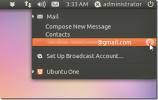Како играти Нинтендо ВииУ игре на Линуку
ВииУ је Нинтендо конзола која је изашла 2012. Није био веома успешан када је пуштен у промет и озбиљно је имао слабију продају. Упркос томе, успела је да понуди неколико одличних видео игара. Нажалост, тако мало људи је купило конзолу да многи нису били у могућности да је доживе.
Срећом, сада је могуће емулирати Нинтендо ВииУ на ПЦ-у. Пошто је овај водич фокусиран на Линук, прећи ћемо на то како играти конзолу на Линуку. Међутим, такође је могуће то опонашати на Виндовс и информације о њима можете пронаћи овде.
Напомена: Савети за зависност ни на који начин не охрабрују или одобравају нелегално преузимање или дистрибуцију РОМ датотека за Нинтендо ВииУ. Ако одлучите да инсталирате Цему, молимо да користите играће РОМ-ове које имате и правите резервну копију на свој рачунар.
Подешавање вина и ЦЕМУ
Нажалост, ЦЕМУ ВииУ емулатор нема Линук порт. Као резултат, ако желите да опонашате ВииУ игре на вашем Линук систему, морате да конфигуришете Вине. Отворите прозор терминала притиском на Цтрл + Алт + Т
или Цтрл + Схифт + Т на тастатури. Затим, следите корак по корак упутства да правилно подесите Вино за ЦЕМУ.Корак 1: На вашем Линук рачунару морате имати инсталирано најновије издање Вине-а. За најбоље резултате препоручујемо инсталирање Вине 5.0. То је ново издање и требало би да има много закрпа и побољшања која ће омогућити ЦЕМУ-у да ради добро.
Да бисте поставили Вине 5.0, молимо следите наш детаљни водич о овој теми.
Корак 2: Једном када сте инсталирали и радили Вине 5.0, морате инсталирати услужни програм Винетрицкс. Овај програм ће поставити постављање различитих зависности од извршења које ЦЕМУ захтева много једноставније.
Да бисте инсталирали Винетрицкс на ваш Линук рачунар, следите доленаведена упутства за инсталацију наредбеног ретка која одговарају Линук оперативном систему који тренутно користите.
Убунту
Корисници Убунту-а могу да инсталирају Винетрицкс услужни програм са Погодан наредба испод.
судо апт инсталирати винетрицкс
Дебиан
Да ли користите Дебиан Линук? Добијте најновије Винетрицкс улазећи у Апт-гет наредба испод.
судо апт-гет инсталл винетрицкс
Арцх Линук
На Арцх Линуку је могуће инсталирати Винетрицкс са следећим Пацман команда.
судо пацман -С винетрицкс
Федора
Да бисте Винетрицкс радили на Федори, унесите следеће Днф команда.
судо днф инсталирати винетрицкс
ОпенСУСЕ
Да ли сте корисник ОпенСУСЕ Линука? Подесите најновије Винетрицкс на вашем систему помоћу Зиппер команда.
судо зиппер инсталл винетрицкс
Корак 3: Једном када инсталирате Винетрицкс, морате избрисати свој постојећи Вине префикс, јер покретање ЦЕМУ-а захтева нови 64-битни.
рм -рф ~ / .вине
4. корак: Креирајте нови 64-битни Винепрефик са следећим извоз команде.
Напомена: морате да промените УСЕР у другој наредби да би одразио корисничко име на вашем Линук рачунару.
екпорт ВИНЕАРЦХ = вин64 извоз ВИНЕПРЕФИКС = "/ дом / УСЕР / .вине"
Корак 5: Покренути винецфг наредба за отварање прозора конфигурације вина. Затим, након што се отвори прозор конфигурације вина, кликните на „Апликације“, потражите „Верзију за Виндовс“ и промените је са „Виндовс 7“ на „Виндовс 10“.
Кликните на „Примени“ да бисте спремили промене.
Корак 6: Помоћу услужног програма Винетрицкс инсталирајте Мицрософт Висуал Ц ++ 2015 Редистрибубле у новостворени 64-битни префикс Вине.
винетрицкс вцрун2015
Корак 7: Помоћу вгет алатка за преузимање, преузмите најновији Цему ВииУ емулатор.
вгет http://cemu.info/releases/cemu_1.18.1.zip
Корак 8: Помоћу распакирајте алат, екстракт ЦЕМУ.
унзип цему_1.18.1.зип
Корак 9: Отворите свој Линук фајл менаџер, кликните на "Хоме" и отворите цему_1.18.1 фолдер. Затим двапут кликните на Цему.еке датотека за покретање емулатора.
Како играти Нинтендо ВииУ игре на Линуку
Да бисте играли ВииУ игре са Цему-ом, морате учитати РОМ датотеку. Да бисте учитали РОМ датотеку, пронађите „Датотека“ и кликните на њу. Затим пронађите опцију менија „Учитај“ и изаберите је.

Након одабира опције „Учитај“, ЦЕМУ емулатор ће приказати скочни прозор. Употријебите скочни прозор да бисте пронашли ВииУ РОМ датотеку коју желите да репродукујете. Подржани типови датотека су ИСО, ВАД, ВУКС, ВУД и други.

Након учитавања ВииУ РОМ-а, игра би се требала учитати. Иако се упозорава, ВииУ је моћна играћа конзола. Вероватно ћете имати проблема са перформансама неких РОМ-а.

Конфигуришите контролер
Да бисте конфигурисали контролер у ЦЕМУ алату за емулацију, урадите следеће.
Корак 1: Пронађите мени „Опције“ и кликните га мишем.
Корак 2: Унутар подручја „Опције“ одаберите поставке „Унос“.
Корак 3: Пронађите "Цонтроллер 1" и кликните на њега.
4. корак: Подесите „Емулате Цонтроллер“ на Вии У Про Цонтроллер.
Корак 5: Подесите АПИ контролера на КСИнпут.
Корак 6: Поставите Цонтроллер на регулатор који сте укључили. Ксбок и Нинтендо уређаји раде заједнот.
Корак 7: Кликните на сваки од контролних оквира да бисте повезали контроле са својим контролером.

Чување / учитавање
Нажалост, није могуће сачувати стања или учитати стања помоћу ЦЕМУ емулатора. Међутим, ЦЕМУ омогућава корисницима да сами спремају у ВииУ игре, тако да нема потребе за овом функцијом!
претраживање
Рецент Постс
Како инсталирати Сигил уређивач е-књига на Линук-у
Ако планирате да направите нову еБоок на Линук платформи, требаће в...
Смањите еволуцију у системску траку Убунту са закрпљеним индикатором еволуције
Еволутион је уграђени маил клијент за Убунту дистрибуције. Већ одав...
Како организовати фотографије на Линуку помоћу Дигикам-а
Треба да организујете фотографије на Линуку? Погледајте Дигикам! Ов...